آموزش ساخت اکانت توییتر به وسیله گوشی و کامپیوتر

در حال حاضر یکی از محبوبترین پلتفرمهای رسانه عمومی توییترست که روزانه ۵۰۰ میلیون توییتهای جدید در آن ارسال میشود. اگر تابحال به ساخت اکانت توییتر اقدام نکردهاید، درنگ نکنید و به جمع ۱۰۰ میلیون نفری این برنامه بپیوندید تا شماهم بتوانید توییتهای خود را از طریق کامپیوتر یا گوشی به اشتراک بگذارید…
ساخت توییتر
طی چند سال گذشته اپلیکیشن Twitter روز به روز محبوبیت بیشتری کسب کرده است. مردم به این دلیل به ساخت اکانت توییتر روی میآورند که در آن میتوانند افکار و ایدههای خود را با کاربران بسیاری به اشتراک بگذارند. Twitter همچنین برای کمپانیهای مختلف این فرصت را فراهم کرده تا مارکت خود را با کاربران بسیاری آشنا کنند. در حال حاضر اپلیکیشنهای زیادی بر روی دستگاههای متفاوت اجرا میشوند که هر کدام ویژگیهای خاص خود را دارند و ما در اینجا قرارست به آموزش ساخت اکانت توییتر بپردازیم…
ساخت اکانت توییتر در ایران
در حال حاضر کاربران ایرانی زیادی هستند که در کنار رسانههای عمومی دیگر از توییتر هم نهایت استفاده را میبرند. اگر شما هم دوست دارید بدانید که در این برنامه چه میگذرد و اینکه شما هم میخواهید ایدههای خود را در آنجا به اشتراک بگذارید و با دوستان ایرانی و حتی کاربران دیگر در سراسر جهان در تعامل باشید، پس معطل نکنید و طبق مراحلی که در ادامه خواهیم گفت به ساخت توییتر در گوشی یا کامپیوتر اقدام کنید…
ساخت اکانت توییتر در کامپیوتر
به وسیله کامپیوتر و وبسایت هم میتوان وارد Twitter شد و برای انجام این کار حتماً لازم نیست که اپلیکیشن یا نرمافزاری دانلود کنید. به علاوه میتوانید از این حسابی که خواهید ساخت در اپلیکیشن موبایل نیز استفاده کنید. در هر حال آموزش زیر مربوط به ساخت حساب توییتر از طریق کامپیوترست، اگر میخواهید در اپلیکیشن گوشی به ساخت اکانت در توییتر اقدام کنید به مرحله بعدی بروید…
نحوه ساخت اکانت توییتر در کامپیوتر به این صورت است:
۱. در ابتدا لازمست بر روی لینک twitter.com کلیک کنید تا وارد صفحه رسمی توییتر شوید.
۲. پس از اینکه وارد صفحه شدید، سه گزینه پیش رو خواهید داشت، مطابق تصویر “Sign up with phone or email” را انتخاب کنید.
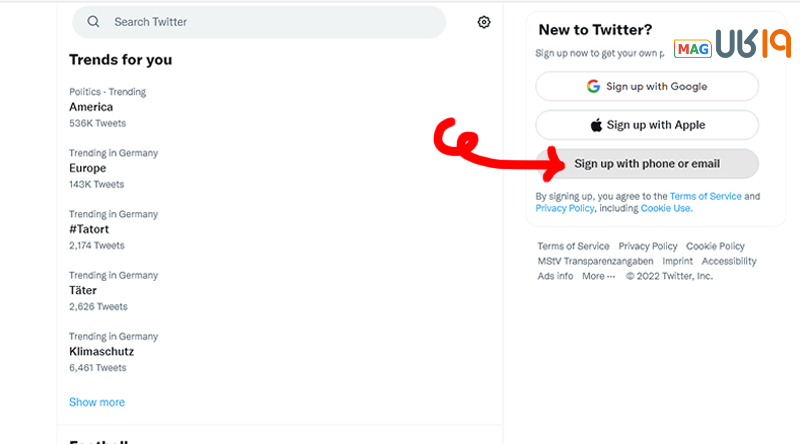
۳. کادرهای مقابل را به درستی پر کنید. در بخش اول نام خود را بنویسید و در بخش دوم شماره موبایلتان را وارد کنید. برای ساخت اکانت توییتر در ایران، خط خود را با پیششماره ۹۸+ وارد کنید. اگر تابحال به ساخت ایمیل اقدام کردهاید و به آن دسترسی دارید، میتوانید با کلیک بر روی “Use email instead” به جای شماره تلفن، ایمیلتان را وارد کنید. کادر سوم هم مربوط به تاریخ تولدست که باید آن را به صورت میلادی وارد کنید.
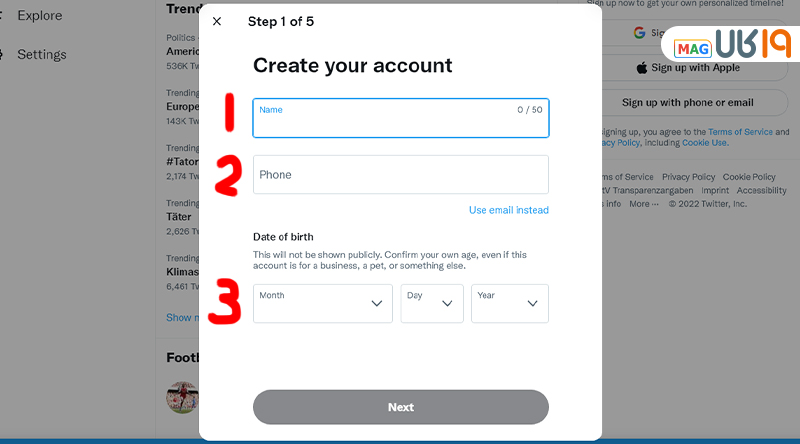
۴. در مرحله بعد میتوانید تجربه کاربری خود در برنامه را شخصیسازی کنید. به عنوان مثال، گزینه اولی مربوط به این است که آیا میخواهید مخاطبین از طریق شماره تلفن شما را پیدا کنند؟ اگر اینگونه است تیک آن را روشن کنید. اگر هم نمیخواهید فعلاً به این گزینهها پاسخ دهید، بر روی “Next” ضربه بزنید.
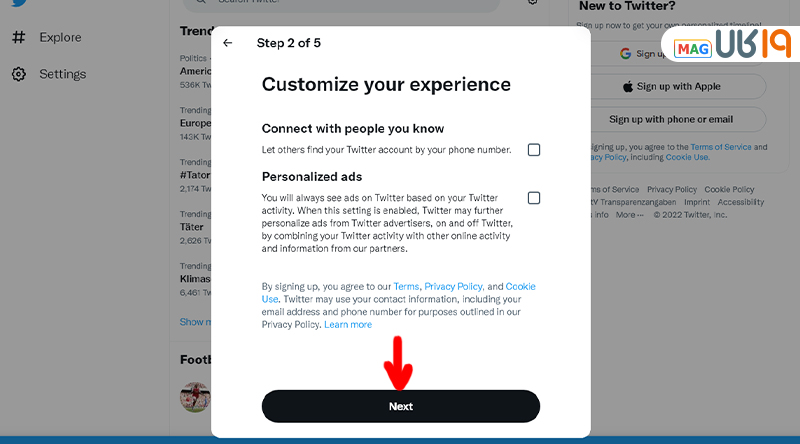
۵. صفحه بعدی مربوط به اطلاعات حساب شماست. در صورتی که اطلاعات درست هستند، در پایین بر روی “Sign up” کلیک کنید تا پروسه ساخت اکانت در توییتر شروع شود.

۶. اگر بخش بعدی را دیدید، بر روی “Authenticate” کلیک کنید. با انتخاب این گزینه سوالهایی پرسیده میشود تا تصویر مربوطه را پیدا کنید تا ثابت شود که شما ربات نیستید.
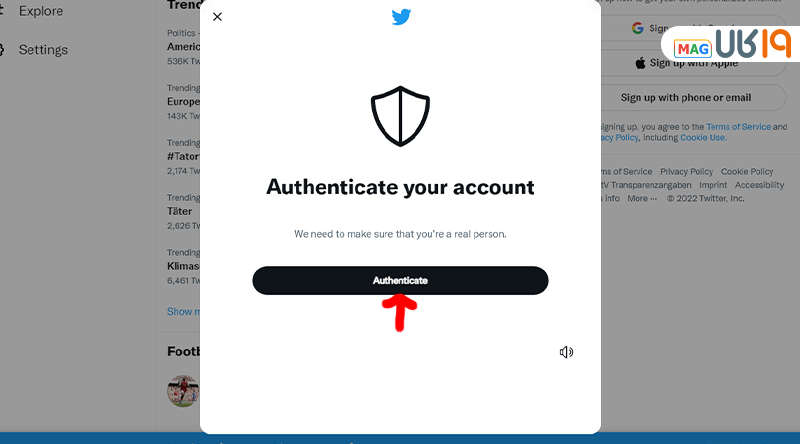
۷. برای اینکه کد به شماره تلفن شما ارسال شود، بر روی “OK” کلیک کنید. اگر شماره اشتباه وارد شده، بر روی ادیت ضربه بزنید. اگر به ساخت اکانت توییتر با ایمیل اقدام کردهاید، از این مرحله چشمپوشی کنید.
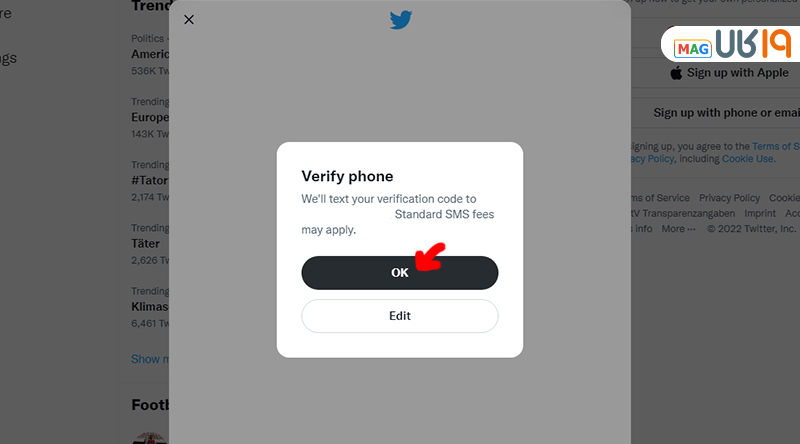
۸. کد ۶ رقمی که به شماره موبایلتان ارسال شده را درون کادر وارد کنید.
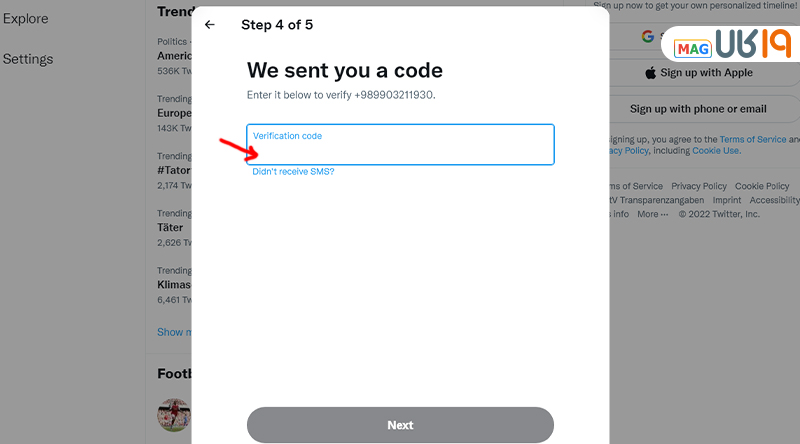
۹. در ادامه ار شما خواسته میشود تا رمز عبوری را مشخص و وارد کنید. این رمز هر چه قویتر انتخاب شود، بهترست. به علاوه نباید آن را فراموش کنید. بعد از وارد کردن رمز بر روی “Next” ضربه بزنید.
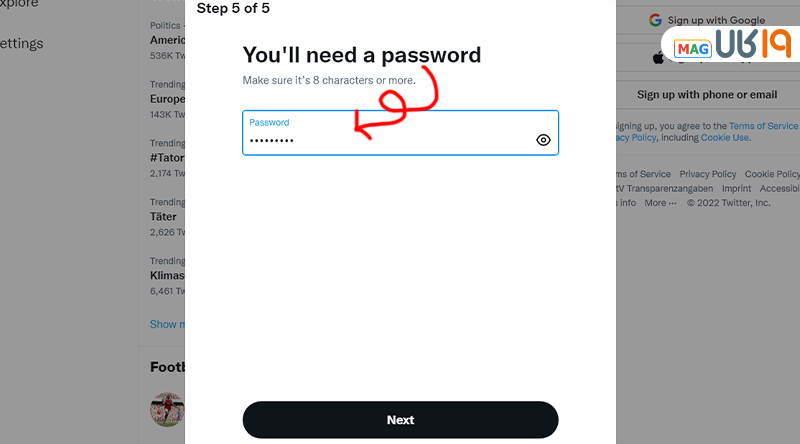
۱۰. در مرحله بعد میتوانید عکسی برای پروفایل خود وارد کنید، یا اینکه با کلیک بر روی “Skip for now” از این مرحله گذر کنید.
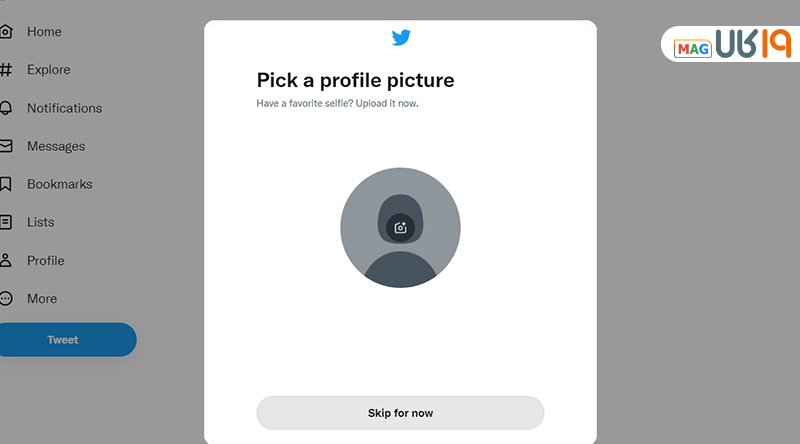
۱۱. در اینجا نام پیشنهادی را توییتر به شما نشان میدهد، اگر آن را دوست ندارید میتوانید تغییرش دهید. فقط توجه داشته باشید که نباید اسم تکراری انتخاب کنید. اگر اسم مورد تایید توییتر بود، تیک کناری سبز رنگ میشود. بعد از انجام این مرحله بر روی “Next” کلیک کنید.
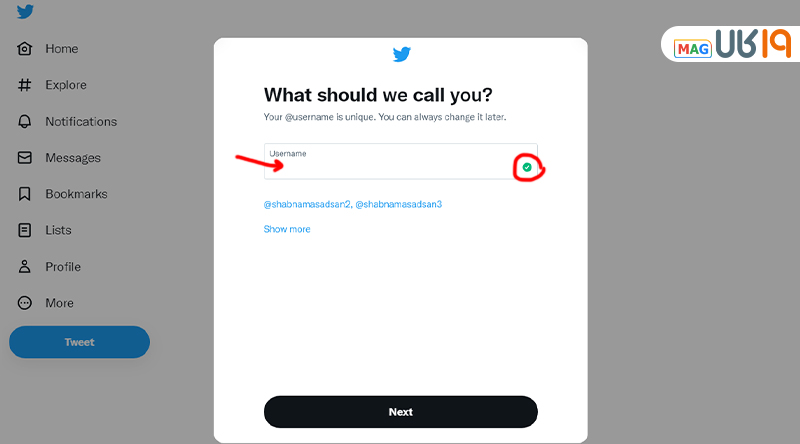
۱۲. اگر میخواهید اعلانهای توییتر را بر روی دسکتاپ ببینید، بر روی “Allow notification” ضربه بزنید. در غیر اینصورت “Skip for now” را انتخاب کنید.
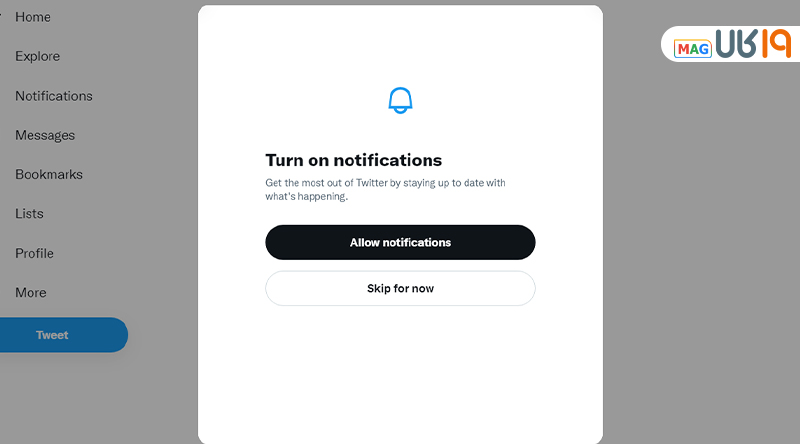
۱۳. در این بخش به شما گزینههای متنوعی نشان داده میشود. در این لیست دستهبندیهایی مانند موسیقی، ورزش، سرگرمیها، اخبار، تکنولوژی و… وجود دارد. لیست علاقهمندی خود را انتخاب کنید و سپس یر روی “Next” ضربه بزنید.
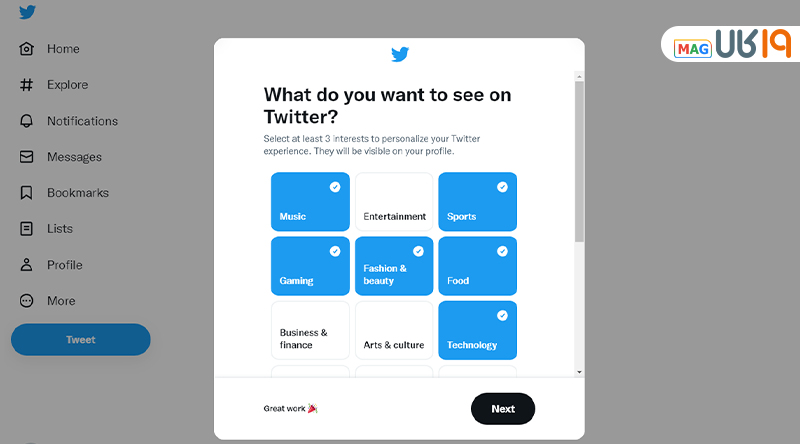
۱۴. در ادامه میتوانید چند اکانت توییتر را دنبال کنید تا توییتهای این اشخاص را ببینید و در آخر بر روی “Next” ضربه بزنید.
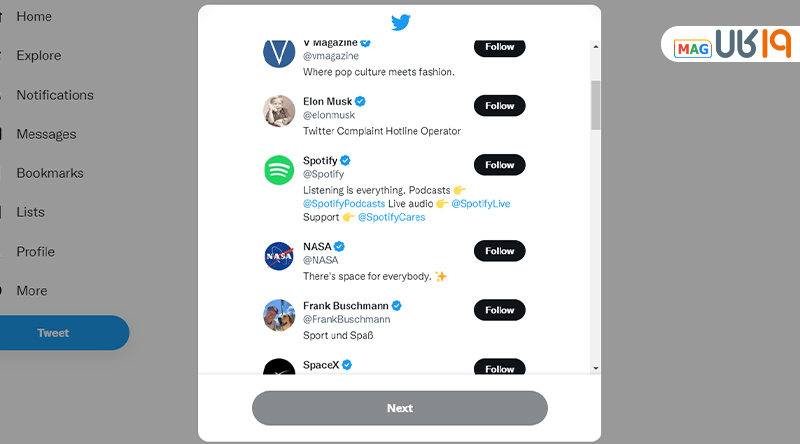
۱۵. اگر با حساب ایمیل خود وارد شدهاید، درابتدا باید آن را تایید کنید. برای این کار به “Inbox” ایمیل بروید و در پیامی که از توییتر دریافت کردهاید، بر روی لینک تایید ضربه بزنید.
آموزش ساخت اکانت در توییتر با کامپیوتر همین بود. اکنون حساب شما آماده است. دیگر میتوانید توییتهای خود را به اشتراک بگذارید.
آموزش ساخت اکانت توییتر در گوشی
ابتدا اپلیکیشن را در گوشی موبایل خود دانلود کنید. این برنامه در پلیاستور و اپاستور به صورت رایگان قرار گرفته است. میتوانید برای دانلود آن از گوگلپلی، بر روی لینک زیر کلیک کنید:

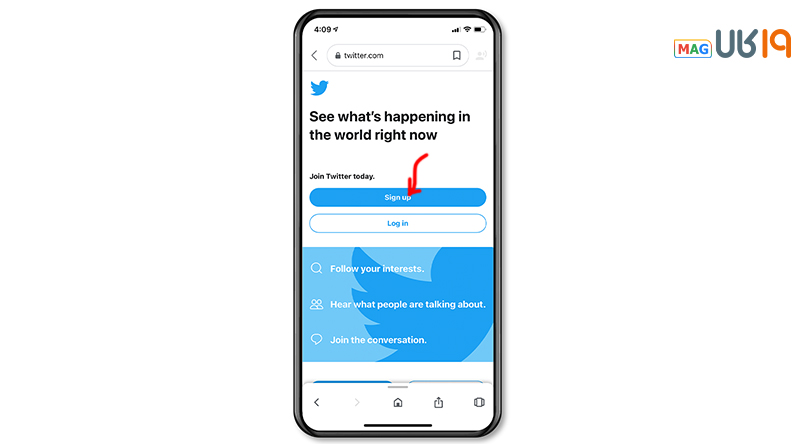
- بعد از نصب برنامه، آن را باز کنید.
- برای ساخت اکانت توییتر بر روی “Get started” ضربه بزنید.
- در این بخش نام خود را وارد کنید. این اسم نام مستعار شما خواهد بود.
- سپس شماره تلفنتان را وارد کنید یا با کلیک بر روی “Use email instead” به ساخت اکانت توییتر بدون شماره تلفن اقدام کنید.
- بر روی “Next” ضربه بزنید.
- حال گزینه آبی رنگ “Sign up” را انتخاب کنید.
- اگر از قبل شماره تلفنتان را وارد کردهاید، در این بخش لازمست کد ۶ رقمی دریافت شده را وارد کنید. اگر هم به ساخت توییتر با ایمیل اقدام کردهاید از این مرحله گذر کنید. بعد از اینکه در پیام رسان کد ۶ رقمی را دیدید، آن را وارد باکس برنامه کنید و بر روی “Next” ضربه بزنید.
- در ادامه از شما خواسته میشود تا برای ساخت اکانت twitter پسوردی وارد کنید. رمزی را انتخاب کنید که بتوانید آن را بخاطر بسپارید.
- اگر دوست دارید به مخاطبین دسترسی داشته باشید، بر روی “Sync contacts” کلیک کنید.
- در ادامه میتوانید دستهبندیهای مورد علاقه خود را مشخص کنید یا با کلیک بر روی “Skip for now” از آن مرحله رد شوید.
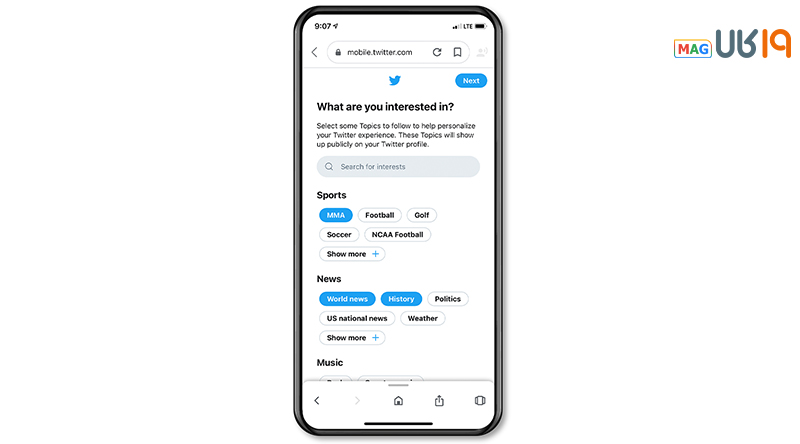
در آخر میتوانید هر اکانتی که دوست داشتید را دنبال کنید و تنظیمات کلی توییتر مانند اجازه دسترسی به اعلانها، عکسها و… را کامل کنید.
حال که توانستهاید به وسیله روش ساخت اکانت توییتر بالا، حساب خود را بسازید، به برنامه بروید، پروفایل خود را انتخاب کنید، دوستانتان را دنبال کنید، توییتهای بقیه را ببینید و ایدههای خود را با کاربران دیگر به اشتراک بگذارید… امیدواریم که با این آموزش ساخت توییتر توانسته باشید اکانت خود را بسازید. احتمالاً امکانات خوب این برنامه شما را به ساخت اکانت دوم در توییتر نیز ترغیب کند!













خسته نباشین
یه سوالی دارم
طبق تصاویر فرق جهت ساخت اکانت توییتری اقدام کردم اما از پنج مرحله تا مرحله سوم که اوکی کردم مستقیم وارد توئیت ها عمومی می شود و به مرحله ارسال کد و تایید ان نمیرسه
چندین بار هم امتحان کردم
علت چیست؟
ممنون